- Jei jūs gaunate failą buvo sugadintasklaida tikriausiai įdiegėte trečią vakarėlisISO programa jūsų „Windows 10“ kompiuteris.
- Tačiau jei „Windows 10“ ISO failas yra tikrai sugadintas, perskaitykite šį trikčių šalinimo vadovą, kad sužinotumėte, kaip galite išspręsti problemą.
- Naršykite mūsų „Tech Troubleshooting“ puslapis jei susiduriate su kitomis programinės ar aparatinės įrangos problemomis.
- Jei jums reikia daugiau informacijos apie populiariausias OS, įveskite mūsų „Windows 10 Hub“.
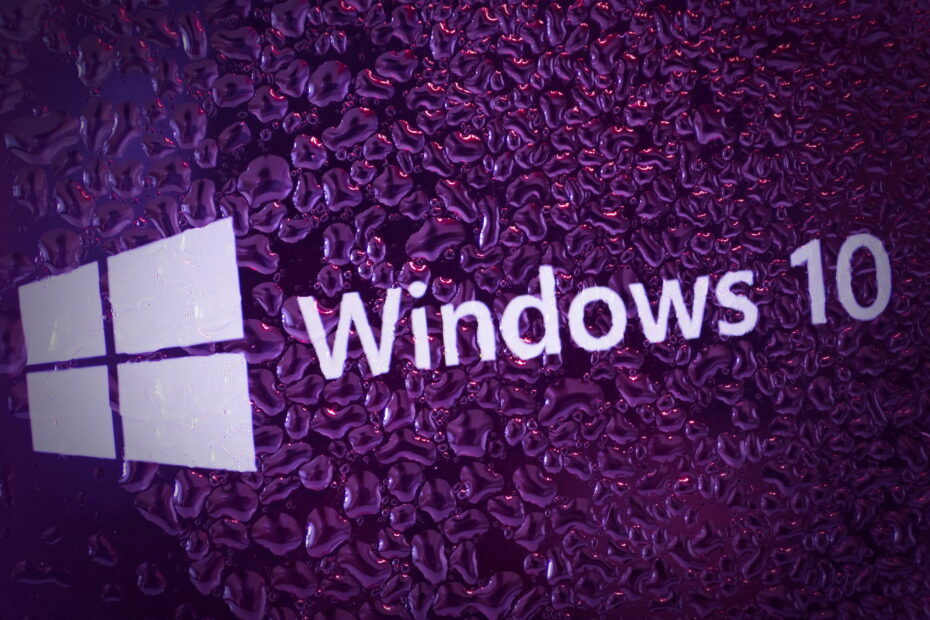
- Atsisiųskite „Restoro“ kompiuterio taisymo įrankį pateikiamas kartu su patentuotomis technologijomis (galima įsigyti patentą čia).
- Spustelėkite Paleiskite nuskaitymą rasti „Windows“ problemų, kurios gali sukelti kompiuterio problemų.
- Spustelėkite Taisyti viską išspręsti problemas, turinčias įtakos jūsų kompiuterio saugumui ir našumui
- „Restoro“ atsisiuntė 0 skaitytojų šį mėnesį.
Jei failui ar trečiosios šalies programai prijungti naudojate „Windows Explorer“, perskaitykite šį trikčių šalinimo vadovą, kad sužinotumėte, kaip pataisyti „Windows 10 .ISO“ failą.
Viena iš pagrindinių priežasčių, dėl kurios jūs gaunate failas sugadintas klaida yra tai, kad anksčiau „Windows 10“ kompiuteryje įdiegėte trečiosios šalies ISO programą.
Kitas galimas paaiškinimas yra tas tikras sistemos failai sugadinti nuo paskutinio naudoto „Windows Explorer“.
Kaip išspręsti disko atvaizdo failo sugadinimo klaida?
- Pašalinkite savo ISO programą ir įdiekite tinkamą
- Pataisykite trečiosios šalies programą
- Paleiskite sistemos failų tikrintuvą
- Dar kartą atsisiųskite ISO failą
- Naudokite kitą ISO tvirtinimo programinę įrangą
- Naudokite DISM su „RestoreHealth“
1. Pašalinkite savo ISO programą ir įdiekite tinkamą

- Eiti į Paieška.
- Paieškos laukelyje įveskite Kontrolės skydelis.
- Baigę paiešką, pasirinkite valdymo skydelio piktogramą.
- Pasirinkite Žiūrėti išskleidžiamąjį meniu ir spustelėkite kairįjį pelės mygtuką Didelės piktogramos.
- Atidaryk Programos ir funkcijos.
- Dešiniuoju pelės mygtuku spustelėkite trečiosios šalies ISO programą.
- Pasirinkite Pašalinti mygtuką dabar.
- Vykdykite ekrane pateikiamas instrukcijas, kad užbaigtumėte pašalinimo procesą.
Jei jums reikia papildomos informacijos, kaip pašalinti programas ir programas „Windows 10“, mes parašėme tam skirtas vadovas šia tema.
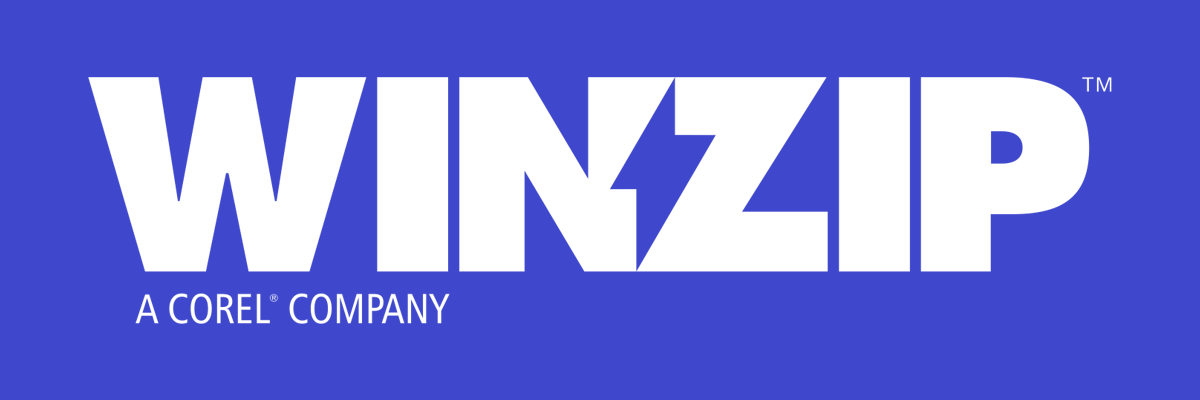
Dabar, kai pašalinote ISO programą, ar žinojote, kad vaizdą taip pat galite išskleisti naudodami „WinZip“ ISO failai iš esmės yra archyvai, todėl štai kaip galite juos išgauti atlikdami vos 4 paprastus veiksmus:
- Paleiskite „WinZip“ ir atidarykite suglaudintą failą spustelėdami Failas > Atviras ir pasirinkite ISO failą.
- Pasirinkite visus failus, esančius ISO faile (galite pasirinkti kelis failus laikydami nuspaustą CTRL klavišą ir spustelėdami juos kairiuoju pelės klavišu).
- Spustelėkite 1 spragtelėjimas Unzip ir pasirinkite Išpakuokite kompiuterį arba „Cloud“ „WinZip“ įrankių juostoje iš „Unzip / Share“ skirtuko.
- Pasirinkite paskirties aplanką, kuriame norite išgauti failus, ir spustelėkite ant Atsegti mygtuką.

„WinZip“
Pamirškite apie ISO montavimą ir virtualius diskus. Galite naudoti „WinZip“, kad išgautumėte bet kurį ISO per kelias sekundes!
Gauk Tai dabar
2. Pataisykite trečiosios šalies programą
- Eikite į „Search“> dialogo lange „Search“ įveskite Kontrolės skydelis be kabučių.
- Pasirinkite Kontrolės skydelis piktogramą pasibaigus paieškos procesui.
- Spustelėkite Žiūrėti Valdymo skydo lange.
- Pasirinkite Didelės piktogramos variantą.
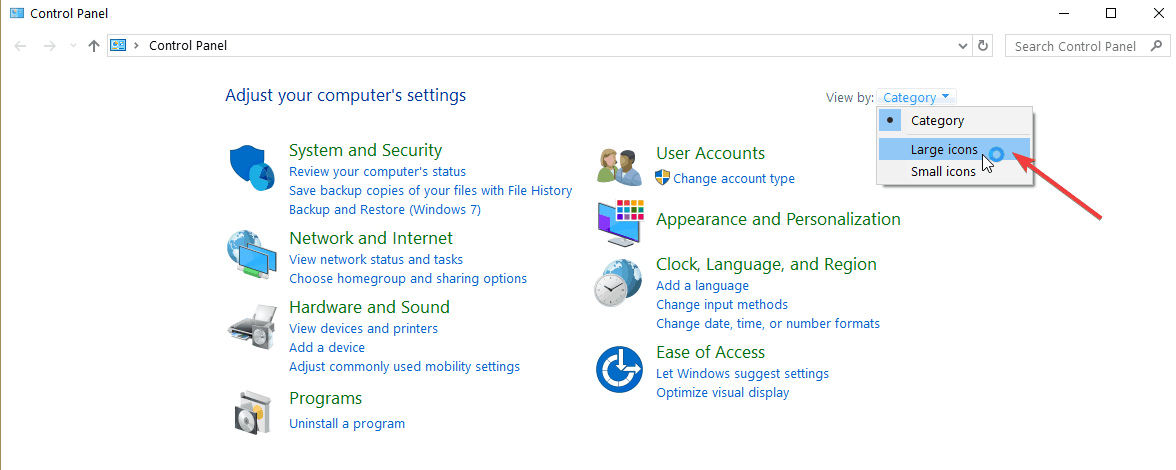
- Rasti Programos ir funkcijos ir atidaryk jį.

- Pasirinkite programą, kurią bandote naudoti ISO failas arba bet kurią trečiosios šalies ISO programą ir spustelėkite Remontas arba Keisti mygtuką.
- Vykdykite ekrane pateikiamas instrukcijas, kad užbaigtumėte procesą ir perkraukite „Windows 10“ kompiuterį.
Norite visiškai pašalinti programas iš savo kompiuterio? Naudokite šiuos nuostabius pašalintojus!
3. Paleiskite sistemos failų tikrintuvą
- Eiti į Pradėti, įveskite cmd, dešiniuoju pelės mygtuku spustelėkite pirmąjį rezultatą, kurį norite paleisti Komandinė eilutė kaip administratorius.
- Įveskite sfc / scannow komandą.

- Paspauskite Įveskite klaviatūros klavišą.
- Leisk Sistemos failų tikrintuvas atlikite savo darbą ir ištaisykite klaidas, kurias gali rasti sistemoje.
- Pabaigę procesą, iš naujo paleiskite „Windows 10“ operacinę sistemą.
- Dar kartą patikrinkite, ar .ISO failą galima tinkamai įdiegti jūsų operacinėje sistemoje.
Jei kyla problemų pasiekiant komandų eilutę kaip administratorius, geriau atidžiau pažvelkite į šį vadovą išspręsti šią problemą.
4. Dar kartą atsisiųskite ISO failą
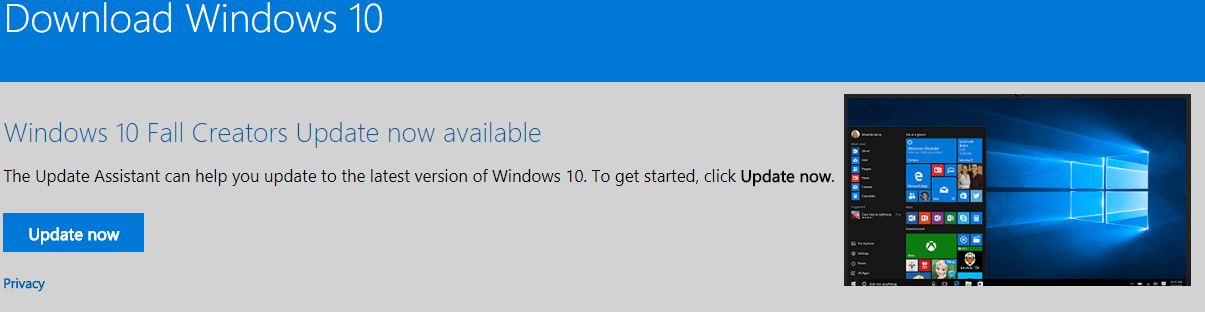
Eikite dar kartą į „Microsoft“ svetainė kur atsisiuntėte .ISO failą ir perdarėte procesą. Kartais atsisiuntimo procesas vienu ar kitu metu gali būti nutrauktas, todėl atsisiuntimas yra nebaigtas.
Paleiskite sistemos nuskaitymą, kad rastumėte galimų klaidų

Atsisiųskite „Restoro“
Kompiuterio taisymo įrankis

Spustelėkite Paleiskite nuskaitymą rasti „Windows“ problemų.

Spustelėkite Taisyti viską išspręsti patentuotų technologijų problemas.
Paleiskite kompiuterio nuskaitymą naudodami „Restoro Repair Tool“, kad rastumėte klaidų, sukeliančių saugumo problemas ir sulėtėjusias problemas. Baigus nuskaityti, taisymo procesas sugadintus failus pakeis naujais „Windows“ failais ir komponentais.
Taip, kad ir koks paprastas šis sprendimas gali atrodyti, nemažai vartotojų patvirtino, kad jiems pavyko išspręsti problemą iš naujo paleidus ISO atsisiuntimo procesą.
5. Naudokite kitą ISO tvirtinimo programinę įrangą

Na, jei problema išlieka, pabandykite naudoti kitą ISO montavimo programinę įrangą. Dabartinis įrankis gali neveikti dėl nesuderinamumo problemų, dėl specifinės techninės problemos, kuri dar nebuvo užtaisyta ir pan.
Mes labai rekomenduojame naudoti „Power ISO“. Ši programa turi šias funkcijas:
- Galite apdoroti ISO / BIN vaizdo failus, sukurti įkrovos kompaktinio disko vaizdo failą
- „PowerISO“ palaiko beveik visus CD / DVD vaizdo failų formatus
- Pritvirtinkite vaizdo failą naudodamiesi vidiniu virtualiuoju disku, tada naudokite failą jo neištraukdami
- „PowerISO“ nuskaito ir optimizuoja failus suspaudimo metu
- Apsaugokite archyvą slaptažodžiu
- Naudokite archyvą tiesiogiai neišpakuodami. „PowerISO“ virtualusis diskas gali tiesiogiai prijungti archyvą
⇒ Gaukite „PowerISO“
6. Naudokite DISM su „RestoreHealth“
- Eiti į Pradėti > tipas cmd > dešiniuoju pelės mygtuku spustelėkite Komandinė eilutė ir paleiskite įrankį kaip administratorius

- Dabar atliksite tris skirtingas komandas, kad pašalintumėte „Windows“ vaizdo sugadinimo problemas:
DISM / Online / Cleanup-Image / CheckHealthDISM / Online / Cleanup-Image / ScanHealthDISM / Online / Cleanup-Image / RestoreHealth
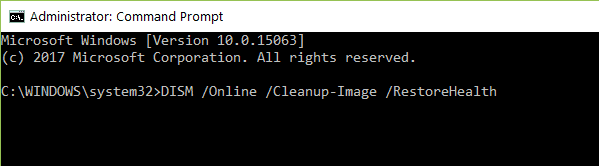
Paspauskite Enter po kiekvienos komandos. Prieš įvesdami kitą, palaukite, kol dabartinė komanda baigs nuskaitymo procesą.
Atminkite, kad visas procesas kartais gali užtrukti iki 30 minučių.
Jei atlikote anksčiau nurodytus veiksmus, .ISO failo diegimo problemos dabar turėtų būti istorija.
Jei atlikdami šioje pamokoje nurodytus veiksmus turite kitų klausimų arba iškilo kokių nors problemų, praneškite mums toliau pateiktose pastabose.
 Vis dar kyla problemų?Ištaisykite juos naudodami šį įrankį:
Vis dar kyla problemų?Ištaisykite juos naudodami šį įrankį:
- Atsisiųskite šį kompiuterio taisymo įrankį įvertintas puikiai „TrustPilot.com“ (atsisiuntimas prasideda šiame puslapyje).
- Spustelėkite Paleiskite nuskaitymą rasti „Windows“ problemų, kurios gali sukelti kompiuterio problemų.
- Spustelėkite Taisyti viską išspręsti patentuotų technologijų problemas (Išskirtinė nuolaida mūsų skaitytojams).
„Restoro“ atsisiuntė 0 skaitytojų šį mėnesį.

![„Dell“ nešiojamieji kompiuteriai įkeliami į juodą ekraną kūrėjų naujinyje [FIX]](/f/3ba1adc92b5ec6b200b0e1856cc8089d.jpg?width=300&height=460)
![„Windows 10“ vis prašo manęs sukurti PIN kodą [IŠSISIUSTYTA]](/f/2e5a31946df0d7dc89828d7274b91ee4.jpg?width=300&height=460)